Контролер живлення доступу до мережі серії LINQ8ACM, посібник з експлуатації 8 PTC

закінченоview
Altronix LINQ8ACM(CB) — це контролери живлення доступу до мережі з подвійним входом, занесені до списку UL, які можна встановлювати в настінні та стійкові корпуси Altronix для полегшення розгортання контролю доступу. Конструкція подвійного входу контролера живлення Access дозволяє керувати потужністю від одного (1) або двох (2) незалежних низьких гучностейtage Джерела живлення Altronix 12 або 24 В постійного струму до восьми (8) захищених виходів із незалежним керуванням запобіжником (LINQ8ACM) або PTC (LINQ8ACMCB). Виходи активуються відкритим колектором, нормально відкритим (NO), нормально закритим (NC) сухим тригерним входом або мокрим виходом із системи контролю доступу, пристрою зчитування карток, клавіатури, кнопки, PIR тощо. LINQ8ACM(CB) буде направляють живлення до різноманітних апаратних пристроїв контролю доступу, включаючи магнітні замки, електричні засувки, магнітні дверні тримачі тощо. Виходи працюватимуть як у режимі безпеки, так і в режимі безпеки. Інтерфейс FACP дозволяє аварійний вихід, моніторинг тривоги або може використовуватися для запуску інших допоміжних пристроїв. Функцію відключення пожежної сигналізації можна вибрати окремо для будь-якого або всіх восьми (8) виходів. Лопаткові роз’єми дозволяють підключати ланцюгове живлення до кількох модулів LINQ8ACM(CB). Ця функція дозволяє розподіляти потужність між більшою кількістю виходів для великих систем. Вбудоване керування мережевим живленням LINQTM полегшує моніторинг, звітування та контроль живлення/діагностики.
Технічні характеристики
Списки агентств:
- UL 294 7-е видання: Блоки системи контролю доступу.*
- UL 294 7-е видання Рівні продуктивності: Атака: I, Витривалість: IV, Безпека лінії: I, Потужність у режимі очікування: I.
Вхідний об'ємtage Опції:
- Один вхід:
Вхід 1: 12 або 24 В постійного струму від джерела живлення серії eFlow. - Варіант подвійного входу 1:
- Вхід 1: 12 або 24 В постійного струму від джерела живлення серії eFlow.
- Вхід 2: a – 12 або 24 В постійного струму від джерела живлення серії eFlow.
- 5 або 12 В постійного струму від VR6 voltagрегулятор.
- Варіант подвійного входу 2: 24 і 12 В постійного струму від джерела живлення Tango1B PoE.
- Вхідний струм:
LINQ8ACM: загальний струм 20 A
LINQ8ACMCB: загальний струм 16 A. - Внутрішнє споживання електроенергії: 300 мА при 24 В постійного струму або 600 мА при 12 В постійного струму
- Вісім (8) тригерних входів:
- Нормально відкриті (НО) входи (сухі контакти).
- Нормально закриті (NC) входи (сухі контакти).
- Входи раковини з відкритим колектором.
- Вологий вхід (5 В постійного струму – 24 В постійного струму) з резистором 10 К.
- Будь-яка комбінація вищезазначеного.
Виходи:
- LINQ8ACM: Захищені запобіжниками виходи з номінальним струмом 2.5 А на вихід, без обмеження потужності. Загальна потужність 20A макс.
LINQ8ACMCB: захищені PTC виходи з номінальним струмом 2 А на вихід, клас 2 з обмеженням потужності. Загальна потужність 16A макс.
Не перевищуйте індивідуальні параметри джерела живлення.
Дивіться Input/Output Voltage Рейтинги, стор. 6.
Див. Максимальна вихідна потужність джерел живлення Altronix. - Вісім (8) незалежно керованих виходів (див. рейтинги нижче):
- Виходи живлення Fail-Safe та/або Fail-Secure.
- Допоміжні виходи живлення (неперемикаються).
- Будь-яка комбінація вищезазначеного.
- Окремі виходи можуть бути встановлені у положення ВИМК. для обслуговування (вихідна перемичка встановлена в середнє положення).
- Будь-який із восьми (8) виходів живлення, захищених запобіжником/PTC, можна вибрати відповідно до входу живлення 1 або входу 2.
Вихід обtage кожного виходу дорівнює вхідному об’ємуtage вибраного входу.
Дивіться Input/Output Voltage Рейтинги, стор. 6. - Придушення перенапруги.
Номінали запобіжників:
- LINQ8ACM: Основні вхідні запобіжники на 15 А/32 В кожен. Вихідні запобіжники мають номінал 3A/32V.
- LINQ8ACMCB: PTC головного входу з номінальним струмом 9A кожен. Вихідні PTC мають рейтинг 2A.
Програмовані функції:
- Вісім (8) програмованих виходів:
- Відмовостійкі, безвідмовні або допоміжні виходи.
- Контроль входу або вручну через програмне забезпечення.
- Висока (над) і низька (нижче) гучністьtagе і моніторинг струму за виходом.
- Кілька виходів можуть бути запрограмовані на запуск одним входом.
- Резервна батарея за допомогою виходу.
- Вісім (8) програмованих тригерних входів:
- Нормально відкритий (NO).
- Нормально закритий (NC).
- Входи раковини з відкритим колектором.
- Вологий вхід (5 В постійного струму – 24 В постійного струму) з резистором 10 кОм.
- Будь-яка комбінація вищезазначеного.
- Програмовані ідентифікатори портів.
- Монітор джерела живлення для обtage і поточні обмеження (високий/низький).
- Калібрування вхідного і вихідного струму.
- Програмований таймер подій.
- Програмовані рівні користувача.
- Увімкнути або вимкнути сповіщення за типом.
- Програмована затримка сповіщення про сповіщення
Відключення пожежної сигналізації:
- Відключення пожежної тривоги (неактивне, з фіксацією або без фіксації) можна окремо вибрати для будь-якого або всіх восьми (8) виходів.
Параметри входу відключення пожежної сигналізації:- Контрольований нормально відкритий [NO] або нормально закритий [NC] сухий контактний вхід.
- Вхід зміни полярності від сигнального кола FACP.
- Вхід FACP WET розрахований на 5-30 В постійного струму 7 мА.
- FACP сухий вхід EOL вимагає кінцевого резистора 10K.
- Вихідне реле FACP [NC]: Сухе 1 A/28 В постійного струму, коефіцієнт потужності 0.6 або опір 10 К з неушкодженим [EOL JMP].
Світлодіодні індикатори:
- Зелений світлодіод змінного струму: вказує на несправність змінного струму.
- Зелений світлодіод BAT: вказує на несправність акумулятора.
- Зелений світлодіод FACP: вказує на відключення FACP.
- Миготливий синій світлодіод серцебиття: вказує на підключення до мережі.
- Індивідуальні червоні світлодіоди OUT1 – OUT8: вказують на активність виходів.
- Індивідуальний Voltage Світлодіоди: вказують на 12 В постійного струму (зелений) або 24 В постійного струму (червоний).
Екологічні:
- Робоча температура: від 0ºC до 49ºC навколишнього середовища.
- Вологість: від 20 до 93%, без конденсації.
Механічні:
- Розміри плати (приблизні Ш x Д x В): 8” x 4.5” x 1.25” (203.2 мм x 114.3 мм x 31.8 мм).
- Вага продукту (прибл.): 0.7 фунта (0.32 кг).
- Вага в упаковці (прибл.): 0.95 фунта (0.43 кг).
Інструкції з монтажу
Методи підключення мають відповідати Національному електричному кодексу NFPA 70/NFPA 72/ANSI/Канадському електричному кодексу/CAN/ULC-S524/ULC-S527/ULC-S537, а також усім місцевим нормам і відповідним органам. Продукт призначений тільки для використання в сухих приміщеннях.
Зверніться до інструкції зі встановлення підвузла для монтажу ред. MS020119.
- Встановіть LINQ8ACM(CB) у потрібному місці/корпусі. При встановленні окремо LINQ8ACM(CB) використовуйте
гніздо/розпірка (постачається). При монтажі з додатковим VR6 voltage регулятор або Tango1B PoE
Джерело живлення з приводом, використовуйте прокладки (постачаються) між LINQ8ACM(CB) і VR6 або Tango1B
(Рис. 3, стор. 7, Рис. 4, стор. 8). - Переконайтеся, що всі вихідні перемички [OUT1] – [OUT8] розміщені у положенні ВИМК. (центр).
- Підключіть низьку гучністьtage Джерела живлення постійного струму до клем, позначених [+ PWR1 –], [+ PWR2 –].
Примітка: Інсталяцію VR6 і Tango1B див. на стор. 7, 8. - Встановіть кожен вихід [OUT1] – [OUT8] для маршрутизації живлення від джерела живлення 1 або 2 (рис. 1).
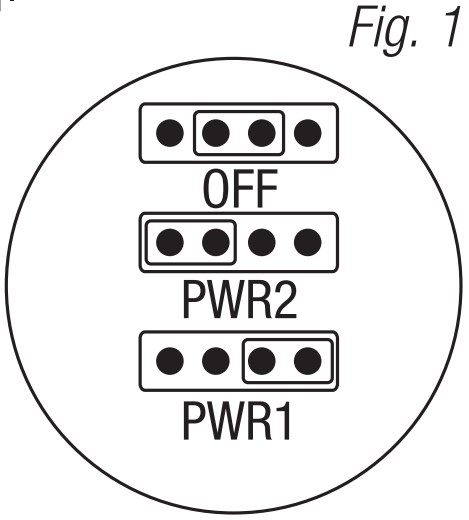
Примітка: Виміряти вихідний обсягtage перед підключенням пристроїв.
Це допомагає уникнути потенційних пошкоджень. - Перед підключенням пристроїв вимкніть живлення.
- Параметри виводу (параметри виводу програми через програмне забезпечення LINQ):
LINQ8ACM(CB) забезпечить до восьми (8) перемиканих виходів живлення плюс вісім (8) неперемиканих допоміжних виходів живлення.
Комутовані вихідні потужності:
Підключіть негативний (–) вхід пристрою, що живиться, до клеми з позначкою [COM].- Для безвідмовної роботи підключіть позитивний (+) вхід пристрою, що живиться, до клеми з позначкою [NC].
- Для роботи в режимі Fail-Secure підключіть позитивний (+) вхід пристрою, що живиться, до клеми, позначеної [NO].
Допоміжні виходи живлення (неперемикаються):
Підключіть позитивний (+) вхід пристрою, що живиться, до клеми, позначеної [C], а негативний (–) пристрою, що живиться, — до клеми, позначеної [COM]. Вихід може бути використаний для живлення зчитувачів карток, клавіатур тощо.
- Після підключення всіх пристроїв увімкніть живлення.
- Параметри тригера введення (параметри введення тригера програми через програмне забезпечення LINQ):
Примітка: Якщо відключення пожежної сигналізації не використовується, підключіть резистор 10 кОм до клем, позначених [GND і EOL].
введення:
Підключіть вхід сухого контролю доступу (NC/NO) до клем, позначених [+ INP1 –] до [+ INP8 –].
Відкритий колекторний вхід:
Підключіть вхід поглинача з відкритим колектором до клеми з позначкою [+ INP1 –] до [+ INP8 –].
Мокрий (томtage) Конфігурація входу:
Уважно дотримуючись полярності, підключіть обtage вхідні тригерні дроти та доданий резистор 10K
термінали з позначкою [+ INP1 –] до [+ INP8 –]. - Параметри інтерфейсу пожежної сигналізації (програмувати параметри інтерфейсу пожежної сигналізації через програмне забезпечення LINQ):
Нормально закритий [NC], нормально відкритий [NO] вхід або вхід зворотної полярності від сигнального кола FACP
запустить вибрані виходи.
Нормально відкритий вхід:
Підключіть реле FACP і резистор 10K паралельно до клем, позначених [GND] і [EOL].
Нормально закритий вхід:
Підключіть реле FACP і резистор 10K послідовно до клем, позначених [GND] і [EOL]. - FACP Dry NC вихід:
Підключіть потрібний пристрій, який буде запускатися сухим контактним виходом пристрою, до клем, позначених [NC] і [C].
Коли [EOL JMP] знаходиться в положенні DIS, вихід має опір 0 Ом у нормальних умовах.
Коли [EOL JMP] знаходиться в положенні EN, опір 10 кБ буде передано на наступний пристрій у нормальному стані.
Ідентифікація терміналу/роз’єму
Рис. 2 – LINQ8ACM

| Термінал/Легенда | опис | |
| A | — PWR1 + | Перший вхід джерела постійного струму. |
| B | — PWR2 + | Другий вхід джерела живлення постійного струму. |
| C | Вихідний світлодіод | Індивідуальний вихід обtage світлодіоди. 12 В постійного струму (зелений) або 24 В постійного струму (червоний). |
| D | Вихідна перемичка | Індивідуальний вихід обtage перемичка вибору. |
| E | COM - | Звичайний негативний штекер H для лопаткових роз’ємів. |
| F | Вихід 1 через Вихід 8 НІ, C, NC, COM |
Вісім (8) незалежно керованих виходів [Fail-Safe (NC) або Fail-Secure (NO)]. |
| G | — F, + F | Вхідні клеми ланцюга сигналізації FACP. 2 клас обмеження потужності. |
| H | — Р, + Р | Зворотні клеми ланцюга сигналізації FACP. 2 клас обмеження потужності. |
| I | GND, EOL | Вхідні клеми FACP з контролем EOL для функції FACP зі зміною полярності. 2 клас обмеження потужності. |
| J | GND, AST | Інтерфейс FACP з фіксацією або без фіксації. БЕЗ сухого входу. 2 клас обмеження потужності. Замикання для інтерфейсу FACP без фіксації або скидання фіксації FACP. |
| K | C, NC | Вихід FACP Dry NC з номінальним напругою 1 A/28 В постійного струму при коефіцієнті потужності 0.6. 2 клас обмеження потужності. З неушкодженим EOL JMP забезпечить опір 10k у нормальному стані. |
| L | + PS1 — | Підключення до клем [+ BAT —] джерела живлення 1. |
| M | + BAT - | Підключення до резервної планки/рейок для джерела живлення 1. |
| N | + PS2 — | Підключення до клем [+ BAT —] джерела живлення 2. |
| O | + BAT - | Підключення до резервної батареї для джерела живлення 2. |
| P | + INP1 — через + INP8 — | Вісім (8) незалежно керованих тригерів нормально відкритого (NO), нормально закритого (NC), відкритого колектора поглинання або мокрого входу. |
| Q | Tamper | Tamper Перемикач входу. |
| R | AC / NC, C | Щоб повідомити про збій змінного струму, під’єднайте відповідні пристрої сповіщення про сигналізацію до терміналів. |
| S | BAT / NC, C | Щоб повідомити про розряд батареї, під’єднайте до клем відповідні сигнальні пристрої сповіщення. |
| T | Зарезервовано для майбутнього використання. | |
| U | 8-контактний роз'єм | Для підключення до VR6 або Tangos B. |
| V | USB | Підключення до ноутбука дозволяє початкове налаштування та програмування LINO8ACM(CB). |
| W | RJ45 | Ethernet: підключення до локальної мережі або ноутбука дозволяє програмувати LINO8ACM(CB) і контролювати стан. |
| X | PWR1+, PWR2+ | Плюсові [+] штекери для лопаткових роз’ємів. |
| Y | 2-контактний роз'єм | Підключення до клем [AC Fail] джерела живлення. |
| Z | Перемичка EOL | Підключається кінцевий резистор 10 кОм. |
Світлодіодна діагностика
| LED | ON | ВИМКНЕНО |
| Світлодіод 1- Світлодіод 8 (червоний) | Вихідне реле(а) знеструмлено. | Вихідне реле під напругою. |
| FACP | Спрацьовує вхід FACP (стан тривоги). | FACP нормальний (стан без тривоги). |
| Зелений результат 1-8 | 12 В постійного струму | – |
| Червоний вихід 1-8 | 24 В постійного струму | – |
| AC | Збій змінного струму | AC Normal |
| BAT | Збій батареї | Акумулятор Нормальний |
Обсяг введення/виведенняtage Рейтинги
| Вхідний об'ємtage і Джерело | Вихідний випtage Рейтинг |
| 5 В постійного струму (від регулятора VR6) | 5 В постійного струму |
| 12 В (від регулятора VR6) | 12 В постійного струму |
| 12 В постійного струму (від зовнішнього джерела живлення) | 11.7-12В постійного струму |
| 24 В постійного струму (від зовнішнього джерела живлення) | 23.7-24В постійного струму |
Максимальна вихідна потужність джерел живлення Altronix
| Джерело живлення зі списку UL або визнане | Вихідний випtage Налаштування | Макс. Вихідний струм |
| eFlow4NB | 12 або 24 В постійного струму | 4A |
| eFlow6NB | 12 або 24 В постійного струму | 6A |
| eFlow102NB | 12 В постійного струму | 10А |
| eFlow104NB | 24 В постійного струму | 10А |
| VR6 | 5 або 12 В постійного струму | 6A |
|
Танго1Б |
12 В постійного струму та 24 В постійного струму |
12 В постійного струму при 5.4 А та/або |
томtage Регулятор
закінченоview:
VR6 томtagРегулятор перетворює вхідну напругу 24 В постійного струму в регульовану вихідну напругу 5 або 12 В постійного струму. Він спеціально розроблений для роботи з LINQ8ACM(CB), дозволяючи монтувати контролер живлення доступу безпосередньо на VR6, щоб заощадити простір у корпусі та спростити підключення. Зверніться до посібника зі встановлення VR6 ред. 050517.
Технічні характеристики:
Вхідна/вихідна потужність:
- Вхід: 24 В постійного струму при 1.75 А – Вихід: 5 В постійного струму при 6 А.
- Вхід: 24 В постійного струму при 3.5 А – Вихід: 12 В постійного струму при 6 А.
Вихід
- Регульований вихід 5 або 12 В постійного струму.
- Вихідна потужність 6A макс.
- Придушення перенапруги.
Світлодіодні індикатори:
- Вхідні та вихідні світлодіоди.
Електричні:
- Робоча температура: від 0ºC до 49ºC навколишнього середовища.
- Вологість: від 20 до 93%, без конденсації.
Механічні:
- Вага продукту (прибл.): 0.4 фунта (0.18 кг).
- Вага в упаковці (прибл.): 0.5 фунта (0.23 кг).
Підключення LINQ8ACM(CB) до VR6:

- Закріпіть прокладки (входять до комплекту) до кріплень, які відповідають шаблону отворів для VR6 у потрібному місці/корпусі. Використовуйте металеву прокладку для монтажного отвору зі зірковим малюнком (рис. 3a, стор. 7).
- Підключіть 8-контактний роз’єм до 8-контактного гнізда на платі VR6 (рис. 3, стор. 7).
- Закріпіть розпірки гніздо/гніздо до розпірок гніздо/гніздо (рис. 3, стор. 7). Використовуйте металеві прокладки над монтажним отвором із візерунком зірки (рис. 3a, стор. 7).
- Вирівняйте 8-контактний штекерний роз’єм із гніздом LINQ8ACM/LINQ8ACMCB, а потім приєднайте плату до прокладок за допомогою гвинтів 5/16” із круглою головкою (рис. 3, стор. 7).
- Підключіть джерело живлення 24 В постійного струму до клеми з позначкою [+ PWR1 –] LINQ8ACM/LINQ8ACMCB (рис. 3, стор. 7).
- Виберіть обсяг виходуtage 5 або 12 В постійного струму за допомогою перемикача [S1] на VR6.
- Виконайте кроки 4-10 (стор. 3-4).
Tango1B – джерело живлення з підтримкою PoE
Altronix Tango1B Voltage Регулятор перетворює вхід IEEE802.3bt PoE на регульований вихід 24 В постійного струму та/або 12 В постійного струму до 65 Вт. Це усуває потребу у високій гучностіtage джерело живлення всередині корпусу. 8-контактний роз’єм Tango дозволяє об’єднувати LINQ8ACM(CB), економлячи цінний простір у корпусі. Див. посібник із встановлення Tango1B ред. TANGO-071119.
Технічні характеристики:
Вхід Ethernet:
- 802.3bt PoE до 90 Вт або 802.3at до 30 Вт або 802.3af до 15 Вт.
Вихідна потужність (при використанні 802.3bt 90 Вт):
- 12 В постійного струму до 5.4 А (65 Вт) та/або 24 В постійного струму до 2.7 А (65 Вт). Загальна потужність не повинна перевищувати 65 Вт.
- Під час заряджання акумуляторів: 12 В постійного струму до 4.6 А (55 Вт) та/або 24 В постійного струму до 2.3 А (55 Вт) Загальна вихідна потужність не повинна перевищувати 55 Вт.
Вихід Ethernet:
- Наскрізний порт Ethernet (тільки дані).
- 100/1G
Нагляд:
- Втрата входу PoE.
- Нагляд за акумулятором.
Візуальні індикатори:
- Вхід вказує на вхідний обсягtage присутній.
- Стан батареї вказує на несправність батареї.
- Індикатор класу PoE.
- Контроль PoE Fail або BAT Fail.
Додаткові функції:
- Захист від короткого замикання та перевантаження.
Розміри дошки (приблизно Д x Ш x В): 7.625 дюйма x 4.125 дюйма x 1.25 дюйма (193.7 мм x 104.8 мм x 32.0 мм)
Підключення LINQ8ACM(CB) до Tango1B:
Коли LINQ8ACM(CB) живиться від Tango1B, максимальна потужність 90 Вт від обладнання джерела живлення PoE, максимальна вхідна потужністьtage до Tango1B становить 60 В. Обладнання джерела живлення (PSE) має відповідати Стандарту для інформаційно-технологічного обладнання – Безпека – Частина 1: Загальні вимоги, UL 60950-1, та/або Стандарту для аудіо/відеообладнання, інформаційно-комунікаційного обладнання – Частина 1: Безпека Вимоги, UL 62368-1, обладнання призначене для відповідності наступним розділам Національного електротехнічного кодексу, ANSI/NFPA 70:
- Якщо потужність, що подається через кабель зв’язку, менше або дорівнює 60 Вт: стаття 725.121, Джерела живлення для ланцюгів класу 2 і класу 3;
- Якщо потужність, що подається через кабель зв’язку, перевищує 60 Вт: стаття 725.144, Потужність передачі та дані.
Обладнання джерела живлення не призначене для розміщення на відкритому повітрі. Розташування середнього прольоту PSE або силового інжектора. Проміжний PSE або інжектор живлення можна розташувати в будь-якій точці визначеного структурованого кабельного каналу, сумісного зі стандартом телекомунікаційних кабелів із збалансованою крученою парою та компонентами, ANSI/TIA-568-C.2, між мережевим комутатором і пристроєм із живленням. (PD). Вимоги до кабелів: Кабелі категорії 5E є мінімальною рекомендованою категорією продуктивності та мають бути вказані в інструкціях зі встановлення продукту. Використана категорія продуктивності має відповідати швидкості передачі, необхідної на місці встановлення. Мінімальний діаметр провідника, дозволеного для з’єднання між PSE або інжектором живлення та PD, має становити 26 AWG (0.13 мм2) для патч-кордів; 24 AWG (0.21 мм) для горизонтального або вертикального кабелю. Розмір дроту повинен бути вказаний в інструкції з монтажу. Джерело живлення має відповідати стандартам UL 294 і IEEE 802.3BT.

- Закріпіть розпірки (входять до комплекту) до стоків, які відповідають малюнку отвору для Tango1B у потрібному місці/корпусі (рис. 4, стор. 9).
- Вставний 8-контактний роз’єм до 8-контактного гнізда на платі Tango1B.
- Закріпіть гніздо/розпірки. Використовуйте металеві прокладки над монтажними отворами з візерунком зірки (рис. 4a, стор. 9).
- Вирівняйте 8-контактний штекерний роз’єм із гніздом LINQ8ACM(CB), а потім встановіть.
- Підключіть джерело живлення 24 В постійного струму до клеми з позначкою [+ PWR1 –] LINQ8ACM(CB). Таким чином, вхід 1 LINQ8ACM(CB) становить 24 В постійного струму від джерела живлення, а вхід 2 визначається налаштуваннями Tango1B (12 або 12 В постійного струму).
- Виконайте кроки 4-10 (стор. 3-4)
Типова схема застосування:

Важливі примітки щодо взаємопов’язаного комп’ютерного та комунікаційного обладнання
Обладнання для обробки даних та офісне/бізнес-обладнання, що використовується як комп’ютерне обладнання, має відповідати Стандарту для інформаційно-технологічного обладнання – Безпека – Частина 1: Загальні вимоги, UL 60950-1, або Стандарту для аудіо/відео, інформаційно-комунікаційного обладнання – Частина 1: Вимоги безпеки, UL 62368-1.
Захист комп’ютерного обладнання від перехідних процесів у лінії має відповідати стандарту для перехідних процесів Voltage Обмежувачі перенапруги, UL 1449, з максимальною позначеною напругою 330 В. Крім того, захист лінії від перехідних процесів має відповідати стандарту для пристроїв захисту для ланцюгів передачі даних і пожежної сигналізації, UL 497b, з максимальним номінальним значенням 50 В.
Комунікаційні схеми та мережеві компоненти, підключені до телекомунікаційної мережі, мають бути захищені вторинними захисними засобами для комунікаційних кіл. Ці пристрої захисту повинні відповідати стандарту вторинних пристроїв захисту для комунікаційних ланцюгів, UL 497A. Ці засоби захисту повинні використовуватися лише на захищеній стороні телекомунікаційної мережі. На додаток до основного джерела живлення та додаткового джерела живлення, які повинні бути забезпечені на центральній диспетчерській станції, система повинна бути забезпечена джерелом безперебійного живлення (UPS) з достатньою потужністю для роботи комп’ютерного обладнання протягом мінімум 15 хвилин. . Якщо вторинному джерелу живлення потрібно більше 15 хвилин для забезпечення вхідної потужності ДБЖ, ДБЖ має бути здатним забезпечувати вхідну потужність протягом принаймні такого проміжку часу. ДБЖ має відповідати стандарту для обладнання безперебійного живлення, UL 1778, або стандарту для протипожежних сигнальних пристроїв, UL 1481.
Налаштування мережі:
Обов’язково відвідайте altronix.com, щоб отримати найновішу прошивку та інструкції зі встановлення.
Мережеве програмування через USB-підключення Altronix Dashboard:
З’єднання USB на LINQ8ACM(CB) використовується для налаштування параметрів мережі. При підключенні до ПК за допомогою USB-кабелю LINQ8ACM(CB) отримуватиме живлення від USB-порту, що дозволяє програмувати LINQ8ACM(CB) у мережі перед підключенням до джерела живлення.
- Встановіть програмне забезпечення, що постачається з LINQ8ACM(CB), на ПК, який використовується для програмування.
ПРИМІТКА: Це програмне забезпечення слід інсталювати на всіх комп’ютерах, які матимуть доступ до LINQ8ACM(CB). - Під’єднайте USB-кабель із комплекту до USB-порту LINQ8ACM(CB) і комп’ютера.
- Двічі клацніть піктограму інформаційної панелі на робочому столі комп’ютера та відкрийте інформаційну панель. Введіть ім’я користувача: admin і пароль: admin, щоб отримати доступ до інформаційної панелі.
- Натисніть кнопку «Налаштування мережі USB» у верхній частині інформаційної панелі. Відкриється екран налаштування мережі USB. На цьому екрані буде знайдено MAC-адресу модуля LINQ8ACM(CB) разом із параметрами мережі.
Налаштування мережі:
У полі «Метод IP-адреси» виберіть метод отримання IP-адреси для LINQ8ACM(CB): «СТАТИЧНИЙ» або «DHCP», а потім виконайте відповідні кроки (зверніться до адміністратора мережі, щоб визначити, який метод використовуватиметься) .
Статичний:
- IP-адреса: введіть IP-адресу, призначену LINQ8ACM(CB) адміністратором мережі.
- Маска підмережі: введіть підмережу мережі.
- Шлюз: введіть шлюз TCP/IP точки доступу до мережі (маршрутизатора), що використовується.
ПРИМІТКА: Для правильного отримання електронних листів з пристрою потрібна конфігурація шлюзу. - Вхідний порт (HTTP): введіть номер порту, призначений адміністратором мережі модулю LINQ8ACM(CB), щоб дозволити віддалений доступ і моніторинг.
- Натисніть кнопку Надіслати налаштування мережі. У діалоговому вікні з’явиться повідомлення «Нові налаштування мережі почнуть діяти після перезавантаження сервера». Натисніть OK
DHCP
- Після вибору DHCP у полі IP Address Method натисніть кнопку Submit Network Settings. У діалоговому вікні з’явиться повідомлення «Нові налаштування мережі почнуть діяти після перезавантаження сервера». Натисніть OK. Далі натисніть кнопку Перезавантажити сервер. Після перезавантаження LINQ8ACM(CB) буде встановлено в режим DHCP. IP-адреса буде призначена маршрутизатором, коли LINQ8ACM(CB) підключено до мережі. Рекомендується зарезервувати призначену IP-адресу, щоб забезпечити постійний доступ (зверніться до адміністратора мережі).
- Маска підмережі: під час роботи в DHCP маршрутизатор призначає значення маски підмережі.
- Шлюз: введіть шлюз TCP/IP точки доступу до мережі (маршрутизатора), що використовується.
- Порт HTTP: введіть номер порту HTTP, призначений адміністратором мережі модулю LINQ8ACM(CB), щоб дозволити віддалений доступ і моніторинг. Налаштування вхідного порту за замовчуванням – 80. HTTP не зашифрований і небезпечний. Незважаючи на те, що HTTP можна використовувати для віддаленого доступу, він рекомендований насамперед для підключення до локальної мережі.
Налаштування безпечної мережі (HTTPS):
Щоб налаштувати HTTPS для захищеного мережевого підключення, необхідно використовувати дійсний сертифікат і ключ. Сертифікати та ключ мають бути у форматі «.PEM». Самосертифікації слід використовувати лише для тестування, оскільки фактична автентифікація не виконується. У режимі самосертифікації з’єднання все одно повідомлятиме, що воно небезпечне.
Як завантажити сертифікат і ключ для налаштування HTTPS:
- Відкрийте вкладку з позначкою Безпека.
- Виберіть вкладку з позначкою Email/SSL.
- Прокрутіть униз під налаштуваннями SSL.
- Натисніть Вибрати сертифікат.
- Перегляньте та виберіть дійсний сертифікат для завантаження з сервера.
- Натисніть Вибрати ключ.
- Перегляньте та виберіть дійсний ключ для завантаження з сервера.
- Натисніть Надіслати Files.
Після успішного завантаження сертифіката та ключа ви можете продовжити налаштування HTTPS у налаштуваннях мережі.
- Порт HTTPS: введіть номер порту HTTPS, призначений адміністратором мережі модулю LINQ8ACM(CB), щоб дозволити віддалений доступ і моніторинг. Налаштування вхідного порту за замовчуванням – 443. Будучи зашифрованим і більш безпечним, HTTPS настійно рекомендується для віддаленого доступу.
- Натисніть кнопку Надіслати налаштування мережі. У діалоговому вікні з’явиться повідомлення «Нові налаштування мережі почнуть діяти після перезавантаження сервера». Натисніть OK.
Щоб отримати доступ до LINQ8ACM(CB) через інформаційну панель Altronix, зверніться до посібника зі встановлення та програмування інформаційної панелі, який міститься на флеш-пам’яті.
Програмування через браузер:
Якщо USB-підключення Altronix Dashboard не використовується для початкового налаштування мережі, LINQ8ACM(CB) потрібно підключити до будь-якого джерела живлення постійного струму або джерела живлення eFlow, які контролюються перед програмуванням. Зверніться до інструкцій зі встановлення LINQ8ACM(CB) на сторінці 3 цього посібника.
Заводські налаштування за замовчуванням:
- IP-адреса: 192.168.168.168
- Ім'я користувача: admin
- Пароль: admin
- Установіть для статичної IP-адреси ноутбука, який буде використовуватися для програмування, ту саму мережеву IP-адресу, що й LINQ8ACM(CB), тобто 192.168.168.200 (за замовчуванням адреса LINQ8ACM(CB) – 192.168.168.168).
- Під’єднайте один кінець мережевого кабелю до мережевого гнізда на LINQ8ACM(CB), а інший – до мережевого з’єднання ноутбука.
- Відкрийте браузер на комп’ютері та в адресному рядку введіть «192.168.168.168». З’явиться діалогове вікно Потрібна автентифікація із запитом імені користувача та пароля. Введіть тут значення за замовчуванням. Натисніть кнопку з написом Увійти.
- З’явиться сторінка стану LINQ8ACM(CB). Ця сторінка відображає стан у реальному часі та працездатність кожного джерела живлення, підключеного до LINQ8ACM(CB).
Щоб ввести нові параметри мережі, перейдіть до Налаштування мережі в розділі Конфігурація LINQ8ACM(CB) цього посібника.
Конфігурація LINQ8ACM(CB):
Ідентифікатор сайту використовується для визначення місцезнаходження та опису пристрою, що контролюється.
- Клацніть вкладку Статус, щоб отримати доступ до сторінки стану.
- Натисніть Ідентифікатор сайту у верхньому лівому куті, відкриється діалогове вікно.
- Введіть розташування та опис пристрою, що контролюється.
- Натисніть «Надіслати».
Час і дату необхідно встановити, щоб точно стamp системний журнал і сповіщення електронною поштою.
- Клацніть вкладку Статус, щоб отримати доступ до сторінки стану.
- Натисніть час і дату у верхньому лівому куті, відкриється діалогове вікно.
- Натисніть «СИНХРОНІЗУВАТИ ДАТУ І ЧАС».
Налаштування обладнання:
Клацніть вкладку Параметри, щоб відкрити екран налаштування апаратного забезпечення. Налаштування входу/виходу:
- Клацніть вкладку ВХІД/ВИВІД у верхній частині екрана.
- Ідентифікатор виходу: введіть описову назву для пристрою, підключеного до відповідного виходу.
- Контроль виходу: за допомогою меню, що випадає, виберіть, чи контролюватиметься вихід через вхід контролю доступу до тригерних терміналів чи програмно.
- Контроль входу: виходи керуються через тригерний вхід,
- .Ручне керування: виходи керуються вручну за допомогою програмного забезпечення LINQ. Виходи будуть керуватися за допомогою тригера, ініційованого програмним забезпеченням.
- Спрацьовує: Якщо встановити або зняти прапорець пов’язаного поля виводу, вивід буде перемикатися після натискання кнопки «Надіслати». Одночасно можна перемикати кілька виходів.
ПРИМІТКА: Ця функція призначена лише для ручного керування. - входи: вхід можна запрограмувати для керування одним або кількома виходами.
- Керування одним виходом: використовуючи спадне меню відповідного виходу (тобто Вхід1 g Вихід1), виберіть тип входу контролю доступу NO Normally open або NC нормально замкнутий.
- Керування декількома виходами: за допомогою спадного меню всіх виходів, якими потрібно керувати (тобто Вхід 1 g Вихід 1 g Вихід 4 g Вихід 7), виберіть тип входу контролю доступу NO Normally open або NC normalno замкнутий. Усі вибрані виходи змінять стан, коли спрацьовує вхід.
- Тип виводу: за допомогою спадної вкладки виберіть спосіб використання виходу: безвідмовний (пристрої, які потребують блокування), безвідмовний (пристрій потребує живлення для відключення) або допоміжний (пристрої, які потребують постійного неперемиканого живлення).
- FACP: за допомогою спадної вкладки виберіть, як вихід буде реагувати на відключення пожежної тривоги: неактивний (вихід залишатиметься активним), без фіксації (вихід буде звільнено, коли FACP буде скинуто), фіксований (вихід залишатиметься активним). коли FACP скидається і залишається активним, доки не буде випущено вручну через вхід до клем скидання).
- Резервний акумулятор: виберіть, чи буде створено резервну копію виводу в разі збою живлення. Зніміть відповідний прапорець, щоб вимкнути повернення батареї для цього виходу.
- Над/нижче струму: Введіть граничні значення високого та низького струму для відповідного виходу. Якщо будь-яке з цих обмежень буде перевищено, буде згенеровано попередження та/або сповіщення електронною поштою.
- Більше/менше обtage: Введіть як High, так і Low volumetage обмеження для відповідного виходу. Якщо будь-яке з цих обмежень буде перевищено, буде згенеровано попередження та/або сповіщення електронною поштою.
- Натисніть кнопку Надіслати, щоб зберегти налаштування.
Налаштування температури:
- Натисніть вкладку «Температура» у верхній частині екрана.
- Введіть поріг високої температури в градусах Цельсія.
- Натисніть кнопку Надіслати, щоб зберегти налаштування.
Дата(и) обслуговування акумулятора:
Якщо батареї не використовуються, зніміть прапорець під пунктом «Подати», щоб вимкнути моніторинг батареї.
- Клацніть вкладку Акумулятори у верхній частині екрана.
- Введіть дату встановлення батарей у розділі «Дата встановлення» для кожного підключеного джерела живлення.
- Введіть дату обслуговування батареї в розділі Service Date для кожного підключеного джерела живлення.
ПРИМІТКА: Батареї слід перевіряти принаймні раз на рік. Навіть якщо очікуваний термін служби батареї становить п’ять (5) років, рекомендується замінювати батареї кожні чотири (4) роки. - Натисніть кнопку Надіслати, щоб зберегти налаштування
Налаштування джерела живлення:
Якщо використовується лише один (1) блок живлення, зніміть прапорець у полі «Присутній» біля невикористаного джерела живлення, щоб вимкнути моніторинг.
- Клацніть вкладку Джерела живлення у верхній частині екрана.
- Більше/менше обtage: введіть гучність високої та низької гучностіtage обмеження для відповідного введення. Якщо будь-яке з цих обмежень буде перевищено, буде згенеровано попередження та/або сповіщення електронною поштою.
- Понад/нижче струму: введіть обидва ліміти високого та низького струму для відповідного входу. Якщо будь-яке з цих обмежень буде перевищено, буде згенеровано попередження та/або сповіщення електронною поштою.
- Натисніть кнопку Надіслати, щоб зберегти налаштування
Калібрування вихідного струму:
Під час початкового налаштування всі виходи необхідно відкалібрувати, щоб забезпечити точні показники струму.
- Клацніть вкладку «Калібрування» у верхній частині екрана.
- Коли всі навантаження відключені, клацніть вкладку з позначкою Calibrate All Zero Offset Currents, щоб встановити всі вихідні струми на нуль.
- Підключаючи кожен вихід по одному, виміряйте споживання струму та введіть це значення для цього виходу в поле Фактичне.
- Клацніть на кнопці Calibrate Gain, щоб зберегти налаштування.
- Повторіть кроки 3 і 4 для всіх решти виходів.
Під час заміни або додавання нового пристрою вихід потрібно повторно відкалібрувати.
- Клацніть вкладку «Калібрування» у верхній частині екрана.
- Коли навантаження відключено від виходу, клацніть вкладку з позначкою Calibrate Offset для виходу, щоб встановити його струм на нуль.
- Під’єднайте вихід, виміряйте споживаний струм і введіть це значення під Фактичним.
- Клацніть на кнопці Calibrate Gain, щоб зберегти налаштування.
- Повторіть кроки 3 і 4 для всіх решти виходів.
Налаштування таймера:
Клацніть вкладку Таймери, щоб отримати доступ до екрана налаштування таймерів.
- Натисніть на панель «Додати новий таймер».
- Мітка таймера: введіть описову назву для функції таймера.
- Дата початку таймера: введіть дату, коли почнеться функція таймеру (тобто 10).
- Інтервал таймера: за допомогою спадного меню виберіть інтервал, протягом якого час працюватиме.
- Час початку таймера: введіть час початку події таймера.
- Дії таймера: Виберіть функцію для кожного виходу, який відбуватиметься під час події таймера.
- Натисніть кнопку Надіслати, щоб зберегти налаштування.
Щоб додати додаткові події таймера, повторіть кроки 1-7.
Налаштування мережі:
- Клацніть вкладку TCP/IP, щоб відкрити екран налаштувань IP.
- Клацніть вкладку «Налаштувати параметри IP» у верхній частині екрана, щоб отримати доступ до налаштування IP.
- У полі «Метод» у спадному меню виберіть спосіб отримання IP-адреси для LINQ8ACM(CB): «Статичний» або «DHCP», а потім виконайте відповідні дії, наведені нижче.
Статичний:
- IP-адреса: Введіть IP-адресу, призначену LINQ8ACM(CB) адміністратором мережі.
- Маска підмережі: Введіть підмережу мережі.
- Шлюз: Введіть шлюз TCP/IP точки доступу до мережі (маршрутизатора), який використовується. Для належного отримання електронних листів із пристрою потрібна конфігурація шлюзу.
- Порт HTTP: Введіть номер порту HTTP, призначений адміністратором мережі модулю LINQ8ACM(CB), щоб дозволити віддалений доступ і моніторинг. Налаштування вхідного порту за замовчуванням – 80. HTTP не зашифрований і небезпечний. Незважаючи на те, що HTTP можна використовувати для віддаленого доступу, він рекомендований насамперед для підключення до локальної мережі.
- Порт HTTPS: Введіть номер порту HTTPS, призначений модулю LINQ8ACM(CB) адміністратором мережі, щоб дозволити віддалений доступ і моніторинг. Стандартним параметром вхідного порту є 443. Будучи зашифрованим і більш безпечним, HTTPS настійно рекомендується для віддаленого доступу. Якщо використовується HTTPS, рекомендується зняти прапорець поруч із HTTP, щоб вимкнути його використання.
- Коли всі поля заповнені, натисніть кнопку Надіслати.
- Натисніть кнопку Перезавантажити, щоб зберегти налаштування.
DHCP
- Після вибору DHCP у полі «Метод» натисніть кнопку «Надіслати». Далі натисніть кнопку Перезавантажити, щоб зберегти налаштування. Після перезавантаження LINQ8ACM(CB) буде встановлено в режим DHCP. IP-адреса буде призначена маршрутизатором, коли LINQ8ACM(CB) підключено до мережі. Параметри DHCP зверніться до адміністратора мережі.
- Маска підмережі: під час роботи в DHCP маршрутизатор призначить значення маски підмережі.
- Шлюз: відображатиметься шлюз TCP/IP використовуваної точки доступу до мережі (маршрутизатора).
- Порт HTTP: введіть номер порту HTTP, призначений модулю Linq8ACM адміністратором мережі, щоб дозволити віддалений доступ і моніторинг. Налаштування вхідного порту за замовчуванням – 80. HTTP не зашифрований і небезпечний. Незважаючи на те, що HTTP можна використовувати для віддаленого доступу, його рекомендується передусім для використання з підключеннями до локальної мережі.
- Порт HTTPS: введіть номер порту HTTPS, призначений адміністратором мережі модулю LINQ8ACM(CB), щоб дозволити віддалений доступ і моніторинг. Стандартним параметром вхідного порту є 443. Оскільки HTTPS зашифрований і безпечніший, настійно рекомендується для віддаленого доступу.
- Коли всі додаткові поля заповнені, натисніть кнопку Надіслати.
- Натисніть кнопку Перезавантажити, щоб зберегти налаштування.
Налаштування хмари:
Хмарну підтримку LINQ8ACM(CB) вимкнено за замовчуванням. Якщо підтримку хмари ввімкнено, LINQ8ACM(CB) використовуватиме підтримку хмари, щоб надавати сповіщення електронною поштою та пропонувати оновлення, якщо вони доступні. Поставте прапорець біля пункту «Увімкнути», щоб дозволити сповіщення електронною поштою про події через хмарну підтримку.
Розширені налаштування:
При бажанні хмарний мережевий трафік можна перенаправити на локальні сервери.
- Введіть IP-адресу локального хмарного сервера в поле IP-адреса.
- Введіть професійний ідентифікатор у полі Порт.
- Поставте прапорець біля пункту Увімкнути.
- Натисніть кнопку Надіслати, щоб зберегти налаштування.
Якщо використовується локальний сервер Could і SSL/TLS активні, потрібно буде завантажити новий сертифікат.
Завантаження сертифіката:
- Натисніть вкладку Сертифікат у верхній частині екрана.
- Натисніть «Вибрати сертифікат». File і знайдіть новий сертифікат.
- Завантажте сертифікат.
- Натисніть кнопку Надіслати, щоб зберегти file.
Налаштування електронної пошти:
- Клацніть вкладку «Електронна пошта», щоб відкрити екран налаштувань електронної пошти.
- Клацніть вкладку Вихідні, щоб отримати доступ до екрана налаштувань вихідної електронної пошти.
- Введіть до п’яти (5) адрес вихідної електронної пошти, які отримуватимуть сповіщення електронною поштою.
- Після введення всіх електронних адрес натисніть кнопку «Надіслати», щоб зберегти налаштування.
Тест електронної пошти:
- Клацніть вкладку Тест, щоб перейти до екрана Тест електронної пошти.
- За допомогою спадного меню виберіть тестове повідомлення, яке потрібно надіслати.
- Натисніть кнопку Надіслати, щоб отримати тестове повідомлення.
Налаштування безпеки мережі:
- Клацніть вкладку «Безпека», щоб відкрити екран «Параметри безпеки».
- Клацніть відповідну вкладку у верхній частині екрана для полів, які потрібно запрограмувати.
Правила:
Виберіть попередження безпеки, яке відображатиметься під час входу в систему, установивши прапорець, щоб відображати, і зніміть прапорець, щоб не відображати попередження.
Налаштування самопідписаного сертифіката:
Створення самопідписаного SSL-сертифікату та ключа:
- Штат: дволітерний код, що позначає штат, де розташована організація.
- Місцезнаходження: місто, де знаходиться організація.
- Організація: юридична назва організації. Це не можна скорочувати та має містити такі суфікси, як Inc., Corp або LLC.
- Назва пристрою: назва пристрою.
- Загальне ім’я: ім’я домену або IP-адреса сервера. Зазвичай це призначає адміністратор мережі.
- Адреса електронної пошти: адреса електронної пошти, яка використовується для зв’язку з організацією.
- Після заповнення всіх полів натисніть кнопку Надіслати, щоб зберегти налаштування
ПРИМІТКА: Самопідписаний SSL-сертифікат буде згенеровано з інформацією, наданою в полях «Налаштування SSL-сертифіката». Сертифікат буде дійсний 500 днів, а час стampз налаштуваннями часу, наявними в модулі LINQ8ACM(CB). Перш ніж генерувати сертифікат SSL, дату й час потрібно синхронізувати з головним комп’ютером.
Завантаження сертифіката:
Завантаження приватного сертифіката та ключа.
- У розділі «Завантаження сертифіката» натисніть «Вибрати сертифікат». File.
- Знайдіть новий сертифікат file.
- Завантажте сертифікат file.
- У розділі «Завантаження ключа» натисніть «Вибрати ключ». File.
- Знайдіть новий сертифікат file.
- Завантажте ключ file.
- Натисніть кнопку Надіслати file зберегти себе
Налаштування користувача:
Доступно декілька програмованих рівнів користувача.
Адміністратор: Має доступ до всіх функцій.
Статус/налаштування: Має контроль увімкнення/вимкнення та можливість перейменування джерел живлення.
Мережа: це налаштування для ІТ-адміністраторів.
Технічне обслуговування: Має доступ до зміни сповіщень і керування таймером.
Налаштування користувачів:
- Перейдіть на вкладку Користувачі.
- Натисніть кнопку Додати нового користувача, і відкриється форма нового користувача.
- Введіть ім'я користувача.
- Введіть унікальний пароль у розділі Новий пароль.
- Повторно введіть пароль у розділі Підтвердження пароля.
- Виберіть тип користувача та права, які він має: читання/запис (може вносити зміни) або лише читання (view тільки). Користувача можна налаштувати як адміністратора, натиснувши «ЗРОБИТИ АДМІНІСТРАТОРОМ» над кнопкою «Надіслати».
- Натисніть «Надіслати», щоб зберегти налаштування.
- Повторіть описані вище дії, щоб додати додаткових користувачів.
Налаштування затримки сповіщень і звітів:
Сповіщення можна ввімкнути, щоб надсилати сповіщення про подію, або вимкнути, щоб ігнорувати подію та не надсилати сповіщення.
Щоб вимкнути подію, зніміть прапорець Увімкнути біля події, яку потрібно вимкнути. Щоб повторно ввімкнути подію, поставте прапорець поруч із парним
Події можна налаштувати на затримку перед звітуванням.
Щоб установити затримку звіту, введіть час затримки у стовпці під звітом про затримку для відповідної події. Час затримки встановлюється в секундах. Усі події запрограмовані на 2 секунди. Після заповнення всіх полів натисніть кнопку Надіслати, щоб зберегти налаштування події. Повторіть для всіх інших подій, які потрібно запрограмувати.
Схеми підключення:
Рис. 6 – Послідовне з’єднання одного або кількох блоків LINQ8ACM(CB).
Перемичка EOL [EOL JMP] (рис. 5, стор. 5, Z) повинна бути встановлена в положенні «EN». Без фіксації.

Рис. 7 – Послідовне з’єднання одного або кількох блоків LINQ8ACM(CB). Перемичка EOL [EOL JMP] (рис. 5, стор. 5, Z) повинна бути встановлена в положенні «EN». Блокування одиночного скидання.

Рис. 8 – Послідовне з’єднання одного або кількох блоків LINQ8ACM(CB). Перемичка EOL [EOL JMP] (рис. 5, стор. 5, Z) повинна бути встановлена в положенні «EN». Фіксація індивідуального скидання.

Рис. 9 – Вхід зміни полярності з виходу схеми сигналізації FACP (полярність вказується в умовах тривоги). Без фіксації.
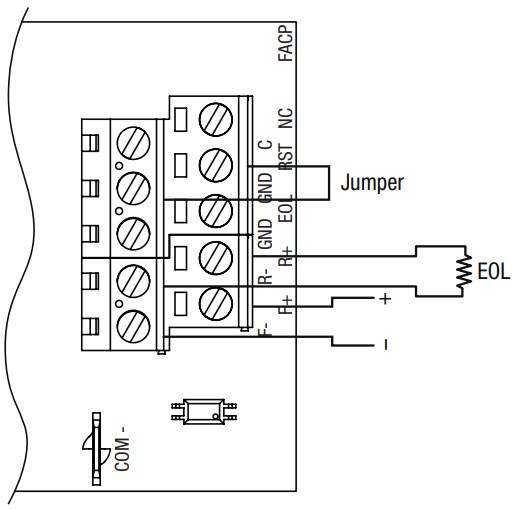
Рис. 10 – Вхід зміни полярності з виходу схеми сигналізації FACP (полярність вказується в стані тривоги). Засувка.

Рис. 11 – Нормально закритий тригерний вхід (без фіксації)

Рис. 12 – Нормально закритий тригерний вхід (з фіксацією).

Рис. 13 – Нормально відкритий тригерний вхід (без фіксації).

Рис. 14 – Нормально відкритий тригерний вхід (блокування).
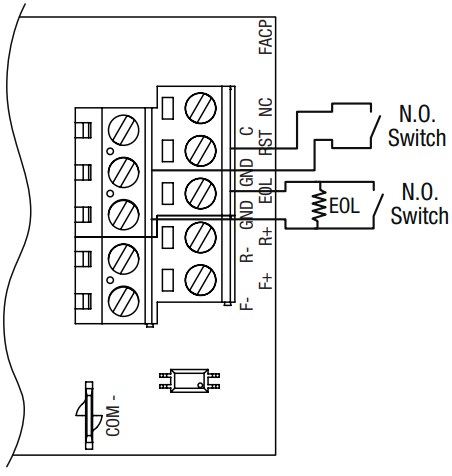
Altronix не несе відповідальності за будь -які друкарські помилки.
140 58th Street, Бруклін, Нью-Йорк 11220 США | телефон: 718-567-8181 | факс: 718-567 9056
webсайт: www.altron

Документи / Ресурси
 |
Контролер живлення доступу до мережі серії LINQ LINQ8ACM, 8 PTC [pdfІнструкція з експлуатації Контролер живлення доступу до мережі серії LINQ8ACM, 8 PTC, серія LINQ8ACM, контролер живлення доступу до мережі 8 PTC, контролер живлення 8 PTC, контролер 8 PTC |



